Proyectar
El comando Proyectar mueve los objetos de entrada (puntos o curvas) en la dirección definida hacia los objetos de destino (superficie o polisuperficie) para hallar la intersección.
Proyectar objetos
Pasos:
- Seleccione las curvas y los puntos a proyectar.
- Seleccione el objeto de destino.
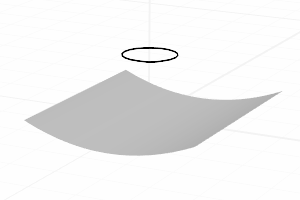
Proyectar una curva
Nota
- Puede seleccionar todos los objetos de proyección y las superficies de destino antes de activar el comando.
- Las curvas se proyectarán verticalmente al plano de construcción activo cuando termine de seleccionar las superficies.
- Si la proyección omite las superficies y polisuperficies seleccionadas, no se creará una curva. Asegúrese de que el plano de construcción correcto está activo cuando seleccione las superficies.
- El comando Atraer absorberá la curva hacia la superficie por los puntos más cercanos. El comando Proyectar no funcionará en situaciones donde quiera atraer una curva a un cilindro cuando la curva se encuentre alrededor del cilindro. Utilice el comando Atraer en este caso.
- El comando Proyectar crea curvas complejas que se pueden simplifcar con el comando Reconstruir. Tendrá que tener cuidado con el comando Reconstruir y usar suficientes puntos para que la curva se pueda recortar.
- El comando Proyectar puede ser más rápido que Extruir, junto con Recortar o Partir.
- Las curvas de proyección suave crean curvas de corte suaves. Las formas básicas como las elipses, los círculos, las líneas y las curvas de forma libre funcionan perfectamente como curvas de proyección.
Opciones de la línea de comandos
Suelta
Proyecta puntos de edición hacia la dirección especificada en la superficie. La proyección Suelta fallará si el resultado ajusta al otro lado de la superficie objetivo.
EliminarOriginal
Elimina (Sí) o conserva (No) el objeto de entrada.
CapaDeSalida
Especifica la capa para el resultado del comando.
- Actual: coloca el resultado en la capa actual.
- Entrada: Coloca el resultado en la misma capa que la entrada.
- ObjetoDeDestino: Coloca el resultado en la en la misma capa que la superficie de destino.
Dirección
Especifica la dirección para la proyección. Estos ajustes se guardan durante la sesión de edición.
- ZdePlanoC: proyecta objetos en la dirección Z del plano de construcción.
- Vista: proyecta objetos en la dirección de la vista.
- Personalizado: designe dos puntos para especificar la dirección de proyección.
 clic izquierdo
clic izquierdo